Joskus on erittäin tarve lisätä toimintojaja kaavat Word-asiakirjassa olevista tietoarvoista, jotta sinun ei tarvitse avata Excel-laskentataulukkoa yksinomaan data-arvojen muotoilua varten, voit myös lisätä Excel-laskentataulukon Word-asiakirjaan. Noudattamalla yksinkertaista menettelytapaa voit luoda laskentataulukon, joka sisältää kaikki Excel 2010: n luontaiset ominaisuudet, toiminnot ja työkalut.
Jotta voit käyttää tätä ominaisuutta, sinun on tehtävä se näkyväksi Word-ikkunassa. Käynnistä Word 2010 -sovelluksessa navigoi Pikakäyttötyökaluriville ja napsauta avattavasta painikkeesta Lisää komentoja.

Se johtaa sinut Sana-asetukset valintaikkuna, kohdasta Valitse komennot, napsauta avattavaa painiketta valitaksesi Kaikki komennot. Vieritä nyt alaspäin löytääksesi Excel-taulukko -komento ja napsauttamalla Lisää >> näyttääksesi sen Pikakäyttö-työkalurivillä. Osuma kunnossa jatkaa.
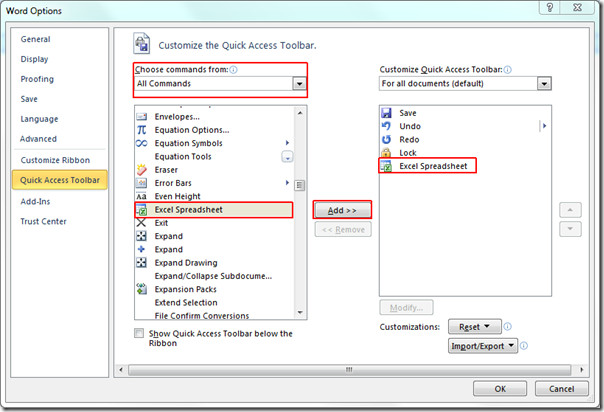
Aseta nyt asiakirjassa lisäyskohdistin kohtaan, johon haluat lisätä laskentataulukon. Napsauta Pikakäyttö-työkalurivin Excel-laskentataulukko-painiketta.
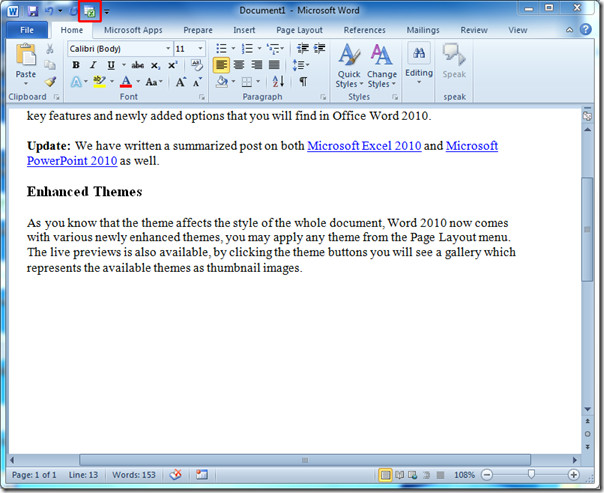
Napsautuksen jälkeen se näyttää taulukonasiakirja ja kaikki Excel-ikkuna-välilehdet. Nyt voit suorittaa mitä tahansa lisätyn laskentataulukon toimintoja käyttämällä Excel-komentoja, toimintoja ja kaavoja. Aloita taulukon täyttäminen heti.
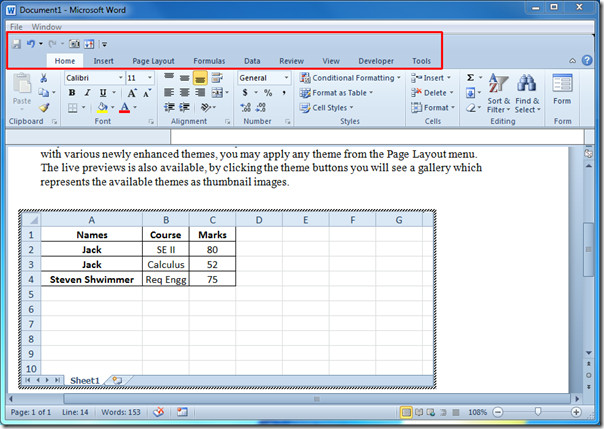
Kun olet valmis, napsauta vain laskentataulukkoikkunan ulkopuolella nähdäksesi sen taulukkona Word-dokumentissa.
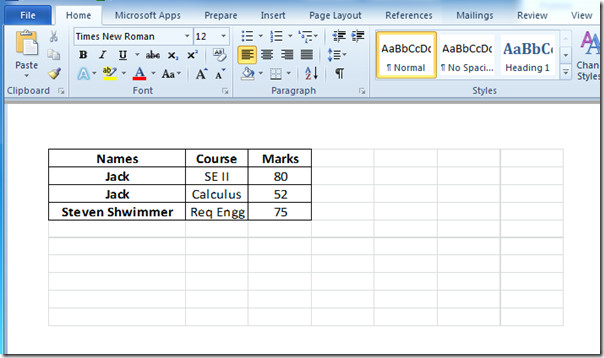
Jos haluat lisätä, muokata ja muotoilla tietoja milloin tahansa, kaksoisnapsauta taulukkoa nähdäksesi ne Excel-taulukkona. Se on niin yksinkertaista ja mahtavaa!
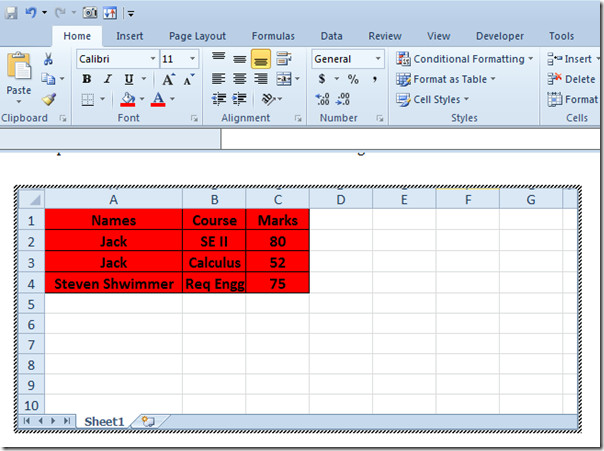
Voit myös tutustua aiemmin tarkistettuihin oppaisiin, jotka koskevat Word-asiakirjan lukitsemista ja sähköpostien yhdistämistä Word 2010: ssä.













Kommentit